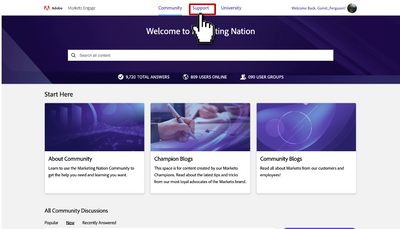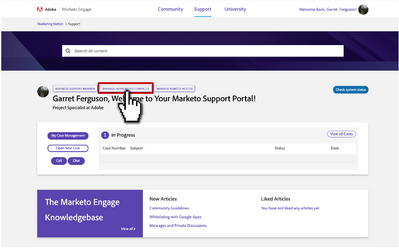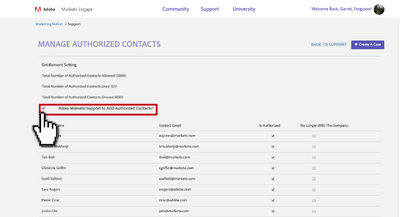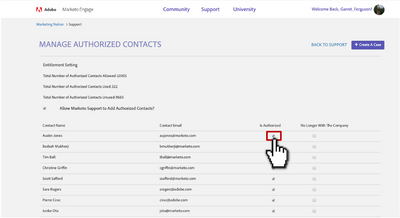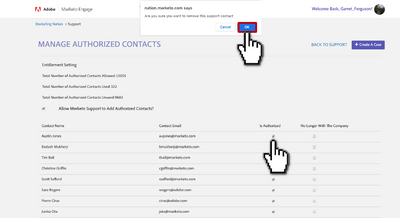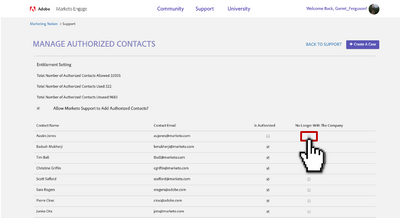Gestion des contacts Support autorisés
- Subscribe to RSS Feed
- Mark as New
- Mark as Read
- Bookmark
- Subscribe
- Printer Friendly Page
- Report Inappropriate Content
- Mark as New
- Bookmark
- Subscribe
- Mute
- Subscribe to RSS Feed
- Permalink
- Report Inappropriate Content
Gestion des contacts Support autorisés
NOTE : Pour pouvoir gérer lescontacts Support autorisés, vous devez être configuré en tant qu’Administrateur Support sur votre droit à le Support avec Marketo.
IMPORTANT AVANT DE SUIVRE LES ÉTAPES CI-DESSOUS : Notre système est particulier sur la façon dont chaque utilisateur doit accéder au Portail Support. Le simple fait d’aller directement sur le site nation.marketo.com n’aura pas le résultat escompté.
Chaque utilisateur doit accéder au Portail Support depuis votre instance et configurer son profil en premier lieu.
Ceci peut être fait en se connectant à votre instance Marketo et en cliquant sur le bouton Communauté dans le coin supérieur droit de votre instance. L’utilisateur sera amené à une page où il devra choisir son nom d’utilisateur et remplir son prénom et son nom de famille, puis enregistrer.
Les utilisateurs n’apparaîtront pas dans la liste des utilisateurs disponibles pour être ajoutés en tant que contacts d’assistance autorisés tant que ces étapes ne seront pas terminées.
Vous trouverez ci-dessous un exemple d’image du lien communautaire sur lequel chaque utilisateur doit cliquer :
Cela vous amène à la page de la Communauté (nation.marketo.com/), où les utilisateurs pourrons compléter leur profil. Ce bouton de communauté est également la façon dont vous atteindrez le portail d'assistance pour créer des cas si vous êtes un contact d'assistance autorisé
À partir de la page d'assistance, les Admin support devront suivre les étapes suivantes pour gérer les contacts autorisés :
- Connectez-vous à la communauté Marketo et cliquez sur Assistance.
- Cliquez sur Gérer les contacts autorisés pour approuver ou désapprouver les contacts autorisés.
(Rappel : Ce bouton n’apparaîtra pas à moins que vous ne soyez l’ Administrateur Support pour votre droit àle Support).
- La partie supérieure de la page Gérer les contacts autorisés fournit des informations sur les totaux des contacts. Si la case Autoriser le Support Marketo à ajouter des contacts autorisés est cochée, cela signifie que le client a autorisé le Support Marketo à ajouter des contacts autorisés.
- Pour autoriser un contact, cochez la case Est autorisé à côté du nom du contact.
Pour apparaître dans la liste des contacts disponibles, l’utilisateur doit avoir cliqué au moins une fois sur Communauté (en étant connecté à Marketo) et avoir créé un profil.
- Pour désautoriser un contact, cliquez sur la case Autorisé à côté du nom du contact pour décocher la case. Cliquez sur OK dans la fenêtre contextuelle.
Si un contact de la liste n’est plus un employé de votre entreprise ou si cette personne n’a pas besoin de gérer des cas, vous pouvez supprimer entièrement un contact de la liste en désélectionnant la case Autorisé et en cochant la case Plus maintenant. Cliquez sur OK dans la fenêtre contextuelle.
Super ! Vous pouvez maintenant gérer les contacts autorisés pour votre compte.
You must be a registered user to add a comment. If you've already registered, sign in. Otherwise, register and sign in.
- Copyright © 2025 Adobe. All rights reserved.
- Privacy
- Community Guidelines
- Terms of use
- Do not sell my personal information
Adchoices